Dbghelp.dll-Fehler können auf Probleme mit der Windows-Registrierung, ein Problem mit Computerviren oder Malware oder sogar auf einen Hardwarefehler hinweisen. Es gibt verschiedene Möglichkeiten, wie dbghelp.dll-Fehler auf Ihrem Computer angezeigt werden können:
- Dbghelp.dll nicht gefunden
- Diese Anwendung konnte nicht gestartet werden, da dbghelp.dll nicht gefunden wurde. Eine Neuinstallation der Anwendung könnte das Problem lösen.
- Das Programm kann nicht gestartet werden, da dbghelp.dll auf Ihrem Computer fehlt.
- [PATH] dbghelp.dll kann nicht gefunden werden.
- Die Datei dbghelp.dll fehlt.
- [ANWENDUNG] kann nicht gestartet werden. Eine erforderliche Komponente fehlt: dbghelp.dll. Bitte installieren Sie [APPLICATION] erneut.
Die Informationen in diesem Artikel gelten für alle Microsoft-Betriebssysteme, einschließlich Windows 10, Windows 8, Windows 7, Windows Vista, Windows XP und Windows 2000.
Ursachen für Dbghelp.dll Fehler nicht gefunden
Dbghelp.dll-Fehler werden durch das Entfernen oder die Beschädigung der dbghelp-DLL-Datei verursacht. Dbghelp.dll-Fehlermeldungen können während der Verwendung oder Installation bestimmter Programme, beim Starten oder Herunterfahren von Windows oder sogar während einer Windows-Installation angezeigt werden.
Laden Sie keine dbghelp.dll-Datei von einer DLL-Download-Website herunter. Wenn Sie eine Kopie von dbghelp.dll benötigen, beziehen Sie diese aus der ursprünglichen, legitimen Quelle.
So beheben Sie Dbghelp.dll-Fehler
Führen Sie die folgenden Schritte aus, bis das Problem behoben ist:
Möglicherweise müssen Sie Windows im abgesicherten Modus starten, wenn Sie aufgrund des Fehlers dbghelp.dll nicht normal auf Windows zugreifen können.
-
Stellen Sie Ihren Papierkorb wieder her
Wenn Sie den Verdacht haben, dass Sie versehentlich dbghelp.dll gelöscht haben, können Sie möglicherweise die gelöschte Datei aus dem Papierkorb wiederherstellen. Wenn Sie den Papierkorb bereits geleert haben, können Sie die gelöschte Datei mithilfe der Datenwiederherstellungssoftware wiederherstellen.
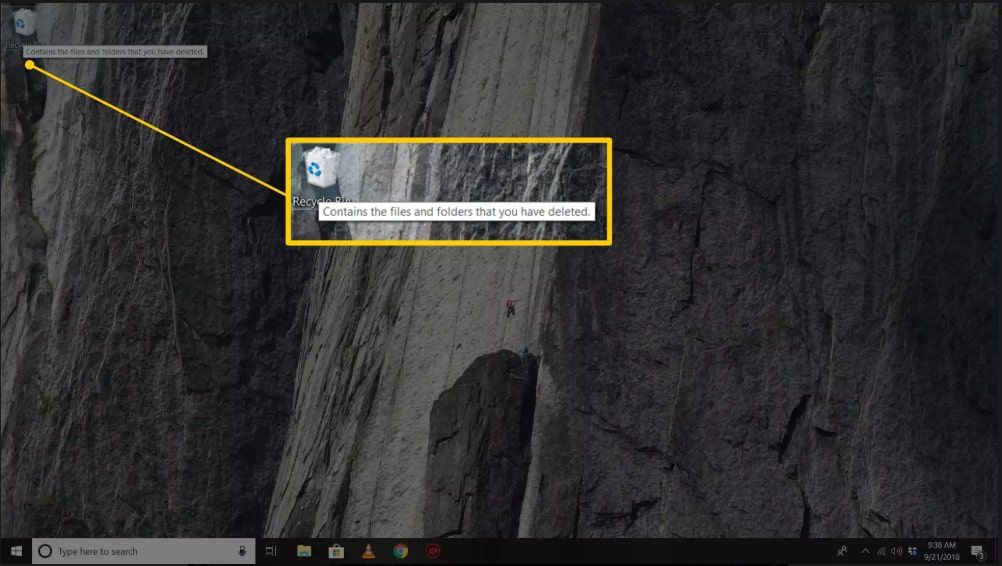
Stellen Sie eine gelöschte Datei dbghelp.dll nur wieder her, wenn Sie sicher sind, dass Sie sie selbst gelöscht haben.
-
Installieren Sie das Programm neu, das die Datei Dbghelp.dll verwendet
Wenn bei Verwendung eines bestimmten Programms der Fehler dbghelp.dll auftritt, sollte die Datei durch eine Neuinstallation der Software ersetzt werden.
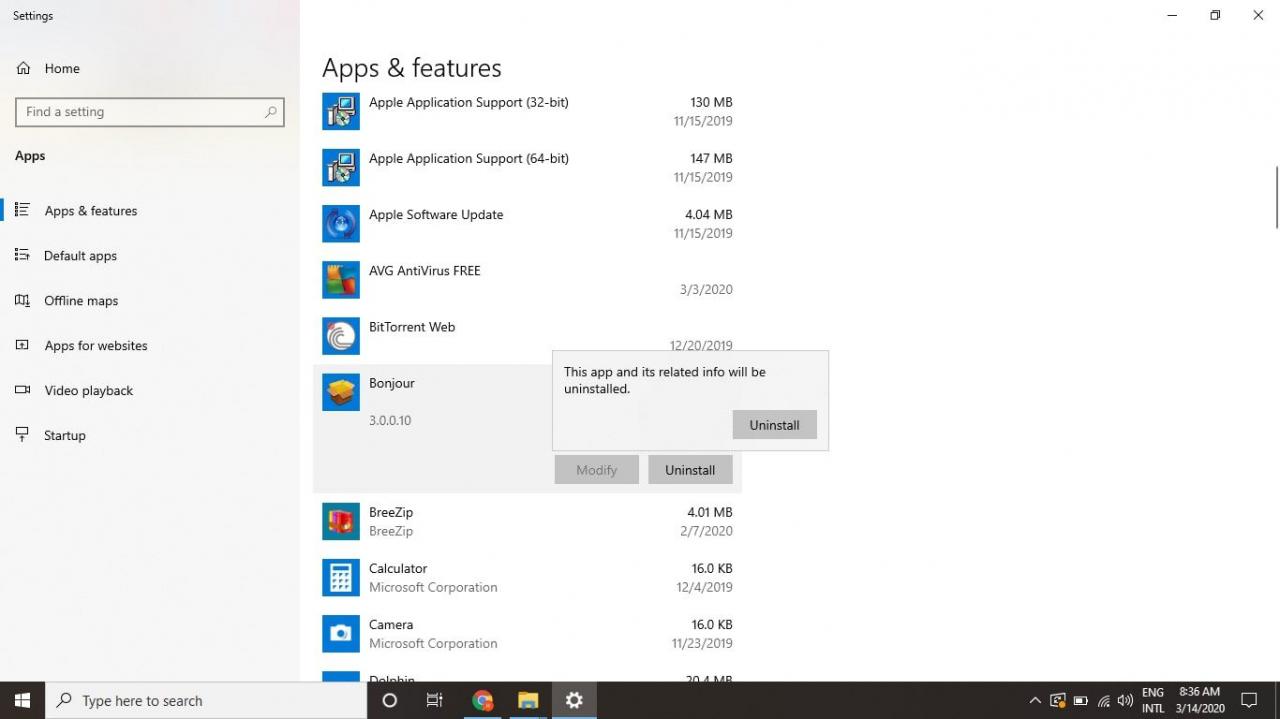
Wenn Sie ein Softwareentwickler sind, können Sie die neueste Version von dbghelp.dll aus der Debug-Hilfebibliothek von Microsoft herunterladen.
-
Führen Sie die Dateiprüfung aus
Verwenden Sie den Befehl SFC / Scannow System File Checker, um eine fehlende oder beschädigte Kopie der Datei dbghelp.dll zu ersetzen. Wenn diese DLL-Datei von Microsoft bereitgestellt wird, sollte das System File Checker-Tool sie wiederherstellen.
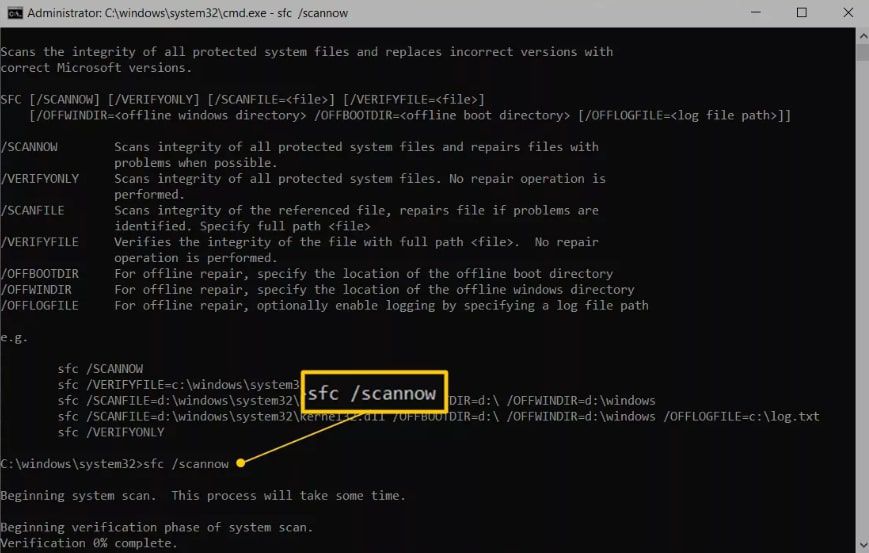
-
Windows Update
Viele Service Packs und andere Patches aktualisieren die DLL-Dateien auf Ihrem Computer. Suchen Sie daher nach Windows-Updates und installieren Sie sie. Die Datei dbghelp.dll könnte in einem dieser Updates enthalten sein.
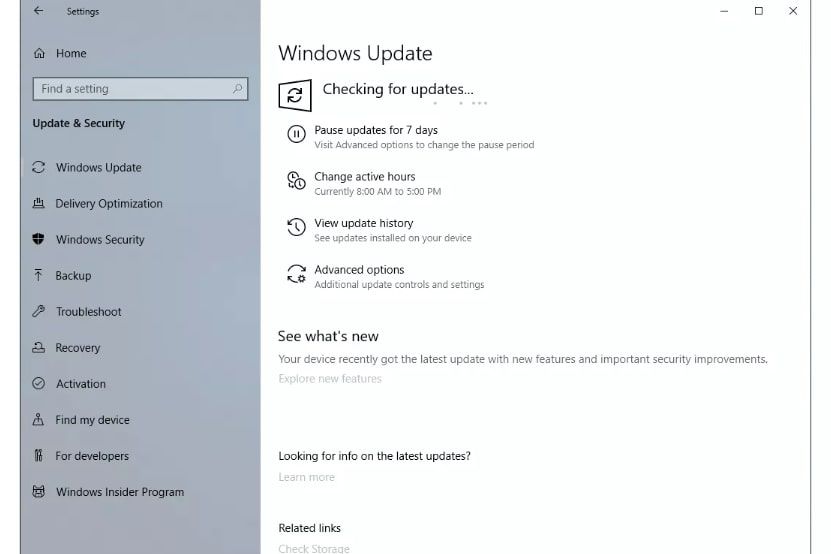
-
Führen Sie einen Viren- / Malware-Scan Ihres gesamten Systems durch
Einige feindliche Programme tarnen sich als DLL-Dateien. Scannen Sie Ihren Computer daher auf Malware, um festzustellen, ob der Fehler auf einen Virus zurückzuführen ist.
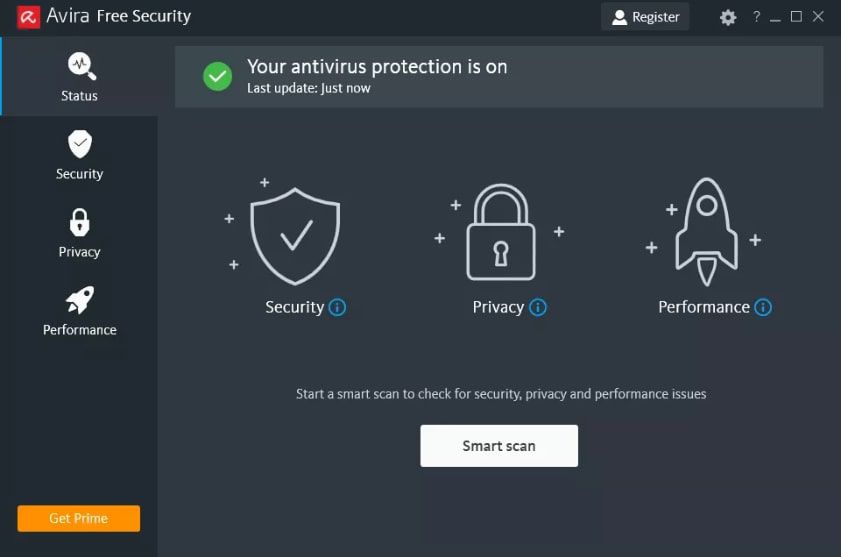
-
Verwenden Sie die Systemwiederherstellung, um die letzten Systemänderungen rückgängig zu machen
Wenn Sie den Verdacht haben, dass der Fehler dbghelp.dll durch kürzlich an einer wichtigen Datei oder Konfiguration vorgenommene Änderungen verursacht wurde, verwenden Sie die Windows-Systemwiederherstellung, um Ihren Windows-PC wiederherzustellen.
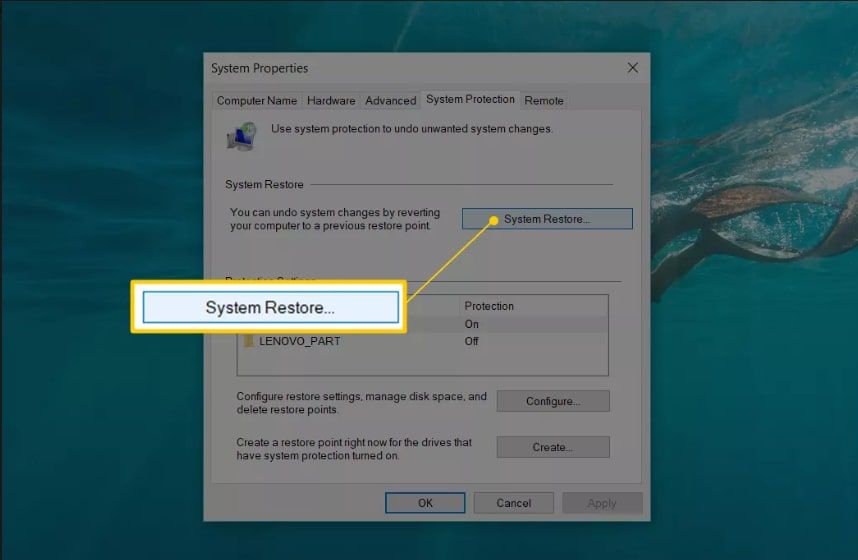
-
Hardwaretreiber aktualisieren
Aktualisieren Sie die Treiber für Hardwaregeräte, die möglicherweise mit dbghelp.dll zusammenhängen. Wenn Sie beispielsweise beim Spielen eines 3D-Videospiels den Fehler "dbghelp.dll fehlt" sehen, aktualisieren Sie die Treiber für Ihre Grafikkarte.
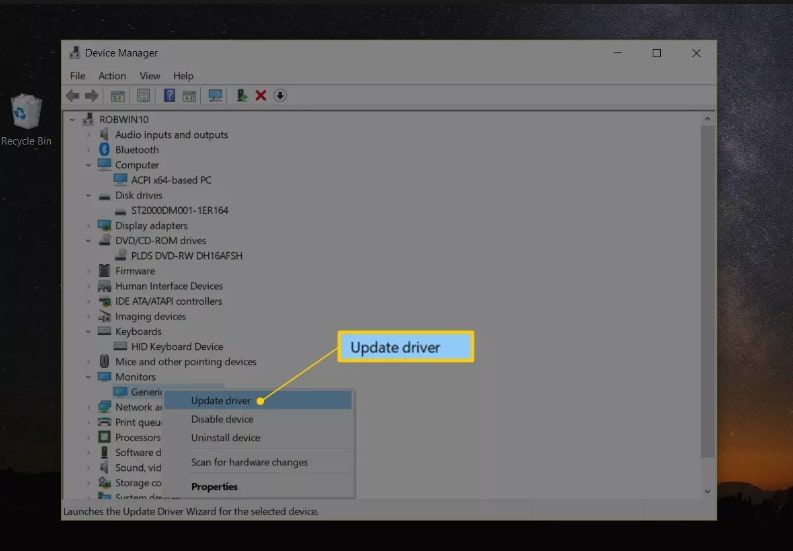
-
Fahren Sie Ihre Treiber zurück
Wenn die Fehler dbghelp.dll nach dem Aktualisieren eines bestimmten Hardwaregeräts aufgetreten sind, setzen Sie die Gerätetreiber auf eine ältere Version zurück.
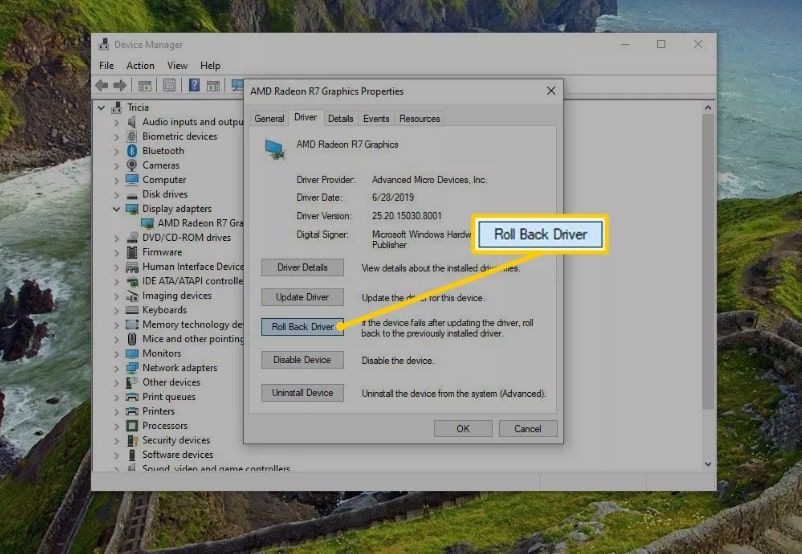
-
Reparieren Sie Ihre Installation von Windows
Durch Ausführen einer Windows-Startreparatur oder Reparaturinstallation sollten alle Windows-DLL-Dateien auf ihre Arbeitsversionen zurückgesetzt werden.
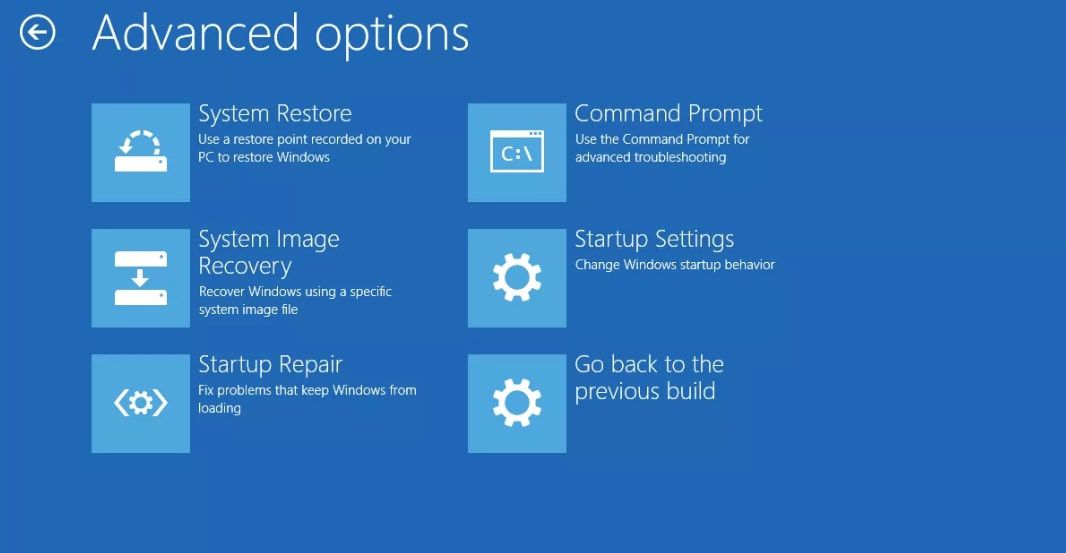
-
Bereinigen Sie die Windows-Registrierung
Verwenden Sie einen Registry Cleaner, um Probleme im Zusammenhang mit dbghelp.dll in der Registry zu beheben. Dadurch könnten ungültige Registrierungseinträge für dbghelp.dll entfernt werden, die möglicherweise den DLL-Fehler verursachen.
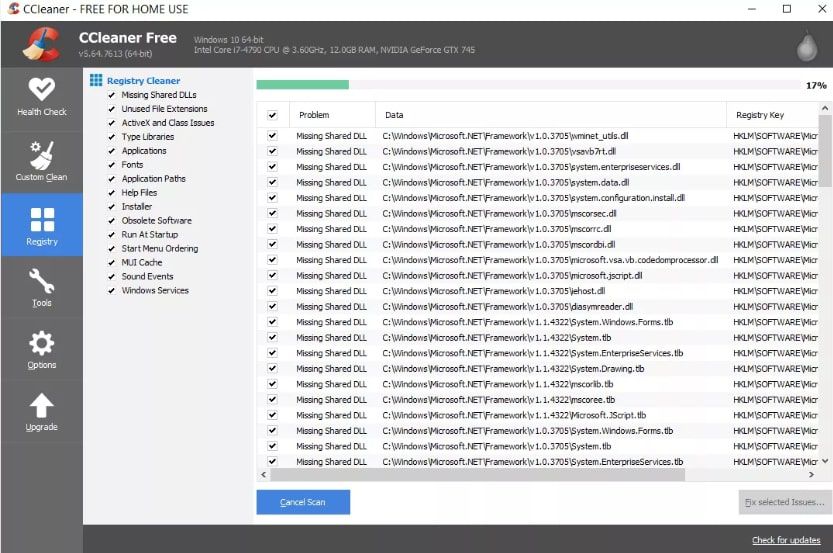
-
Führen Sie eine Neuinstallation von Windows durch
Als letztes, Bei einer Neuinstallation von Windows wird alles von der Festplatte gelöscht und eine neue Kopie des Betriebssystems installiert.
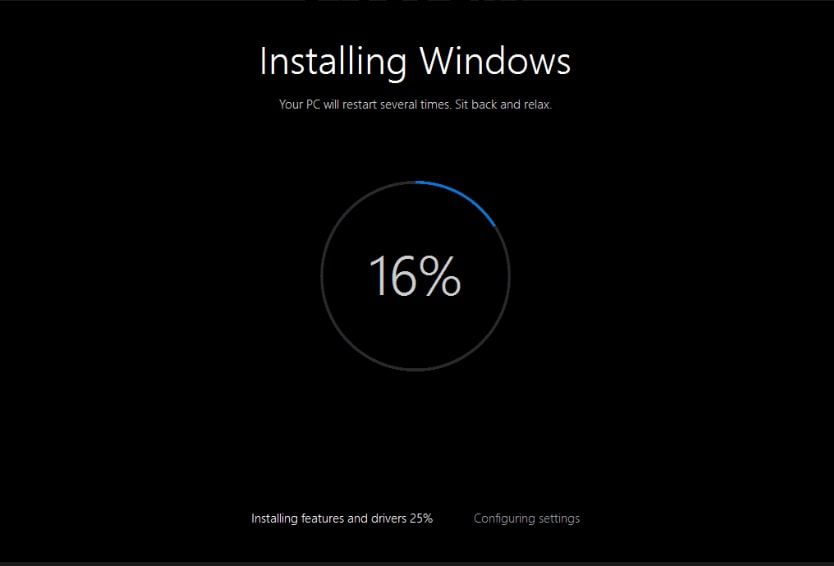
Alle Informationen auf Ihrer Festplatte werden bei einer Neuinstallation gelöscht.
-
Testen und ersetzen Sie Ihre Hardware
Einige Hardwareprobleme können dbghelp.dll-Fehler verursachen. Verwenden Sie ein kostenloses Speichertest-Tool oder ein Festplattentestprogramm, um festzustellen, ob das Problem mit dem Systemspeicher oder anderen technischen Problemen zusammenhängt.
Wenn die Hardware einen Ihrer Tests nicht besteht, ersetzen Sie den Speicher oder die Festplatte so bald wie möglich. Wenn Sie dieses Problem nicht selbst beheben möchten, können Sie Ihren PC zu einem professionellen Computerreparaturdienst bringen.
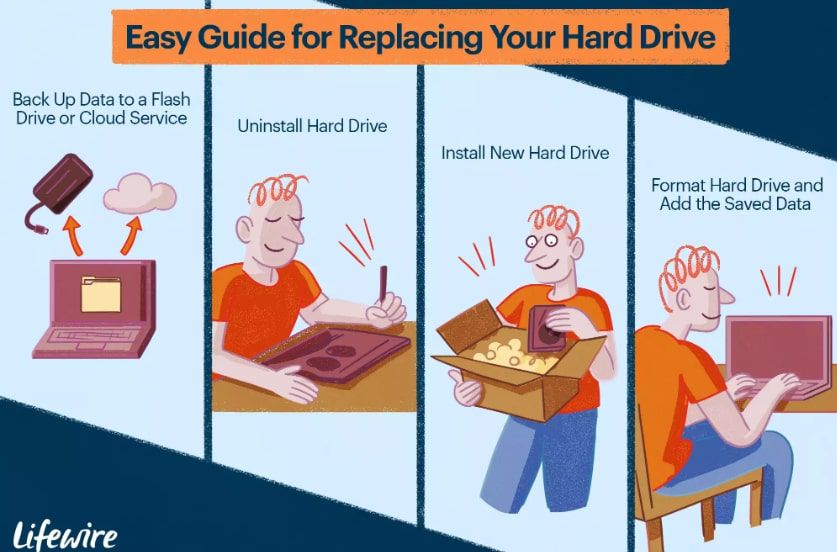
Lifewire / Maritsa Patrinos

